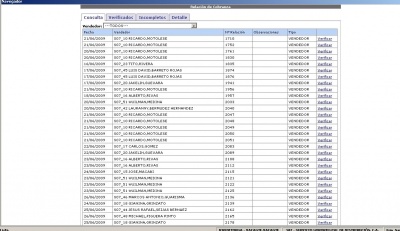Cierre de caja
De T3Wiki
(Diferencias entre revisiones)
| Línea 20: | Línea 20: | ||
*Ingrese su clave de usuario. | *Ingrese su clave de usuario. | ||
*Haga clic en el botón '''Aceptar'''. | *Haga clic en el botón '''Aceptar'''. | ||
| - | + | *Realice el proceso de impresión. | |
| - | + | *Se abre el mensaje de validación ''"¿Se imprimió correctamente?"''. | |
| - | + | *Haga clic en el botón ''Sí''. | |
| - | + | *Se abre el mensaje de información ''"Se va a proceder a imprimir el reporte de egreso de cheques en transito."''. | |
| - | + | *Haga clic en el botón '''Aceptar'''. | |
| - | * | + | *Realice el proceso de impresión. |
| - | *Haga clic en el botón '' | + | *Se abre el mensaje de información ''"¿Se imprimió correctamente el reporte de egreso de cheques en transito."''. |
| + | *Haga clic en el botón '''Sí'''. | ||
| + | *Se abre el mensaje de información ''"Se va a proceder a imprimir el reporte de ingreso de cheques en transito."''. | ||
| + | *Haga clic en el botón '''Aceptar'''. | ||
| + | *Realice el proceso de impresión. | ||
| + | *Se abre el mensaje de información ''"¿Se imprimió correctamente el reporte de ingreso de cheques en transito."''. | ||
| + | *Haga clic en el botón '''Sí'''. | ||
| + | *Se abre el mensaje de información ''"Se va a imprimir el listado de retenciones de iva, coloque el tipo de papel para este documento."''. | ||
| + | *Haga clic en el botón '''Aceptar'''. | ||
| + | *Realice el proceso de impresión. | ||
| + | *Se abre el mensaje de información ''"¿Se imprimió correctamente el listado de retenciones de iva."''. | ||
| + | *Haga clic en el botón '''Sí'''. | ||
| + | *Se abre el mensaje de información ''"Se va a imprimir el reporte NC aplicadas en la caja."''. | ||
| + | *Haga clic en el botón '''Aceptar'''. | ||
| + | *Realice el proceso de impresión. | ||
| + | *Se abre el mensaje de información ''"¿Se imprimió correctamente el reporte de NC aplicadas en la caja."''. | ||
| + | *Haga clic en el botón '''Sí'''. | ||
| + | *Se abre el mensaje de información ''"Se va a imprimir las NC generadas por el cierre de la caja."''. | ||
| + | *Se abre el mensaje de información ''"Se cerro la caja correctamente"''. | ||
| + | *Haga clic en el botón '''Aceptar'''. | ||
| + | *Se abre la ventana ''Imprimir en lote (todas las NC generadas en el cierre de la caja (Número de caja)''. | ||
| + | *Seleccione y marque las NC en la columna ''imprimir''. | ||
| + | *Haga clic en el botón '''Imprimir'''. | ||
*Ingrese su clave de usuario. | *Ingrese su clave de usuario. | ||
| - | *Haga clic en | + | *Haga clic en el botón '''Aceptar'''. |
| - | *Se abre el mensaje de información ''"Se va a proceder a imprimir el | + | *Se abre el mensaje de información ''"Se va a proceder a imprimir las NC. coloque el formato de hoja debido para este documento."''. |
*Haga clic en el botón '''Aceptar'''. | *Haga clic en el botón '''Aceptar'''. | ||
*Realice el proceso de impresión. | *Realice el proceso de impresión. | ||
| - | * | + | * |
| - | + | ||
| - | + | ||
| - | + | ||
| - | + | ||
| - | + | ||
Revisión de 13:24 16 jul 2009
En el cierre de caja debe estar todas las ND, NC impresas.
Proceso de cierre de caja en el sistema T3:
- Primero ingrese al sistema T3 como analista de crédito.
- Seleccione en Notificaciones Caja pendiente por cerrar (número de caja).
- Se abre la ventana de Caja pendiente por cerrar.
- Seleccione la caja por cerrar.
- Haga doble clic en la caja seleciconada.
- Seleccione el botón Cerrar caja.
- Haga clic en el botón Aceptar.
- Se abre el mensaje de precaución "Está seguro de cerrar la caja (Número de la caja)".
- Haga clic en el botón Sí.
- Se visualiza el informe.
- Haga clic en el botón Ver cobranza detallada.
- Se abre la ventana Reporte.
- Haga clic en el botón Cerrar Caja.
- Ingrese su clave de usuario.
- Haga clic en el botón Aceptar.
- Realice el proceso de impresión.
- Se abre el mensaje de validación "¿Se imprimió correctamente?".
- Haga clic en el botón Sí.
- Se abre el mensaje de información "Se va a proceder a imprimir el reporte de egreso de cheques en transito.".
- Haga clic en el botón Aceptar.
- Realice el proceso de impresión.
- Se abre el mensaje de información "¿Se imprimió correctamente el reporte de egreso de cheques en transito.".
- Haga clic en el botón Sí.
- Se abre el mensaje de información "Se va a proceder a imprimir el reporte de ingreso de cheques en transito.".
- Haga clic en el botón Aceptar.
- Realice el proceso de impresión.
- Se abre el mensaje de información "¿Se imprimió correctamente el reporte de ingreso de cheques en transito.".
- Haga clic en el botón Sí.
- Se abre el mensaje de información "Se va a imprimir el listado de retenciones de iva, coloque el tipo de papel para este documento.".
- Haga clic en el botón Aceptar.
- Realice el proceso de impresión.
- Se abre el mensaje de información "¿Se imprimió correctamente el listado de retenciones de iva.".
- Haga clic en el botón Sí.
- Se abre el mensaje de información "Se va a imprimir el reporte NC aplicadas en la caja.".
- Haga clic en el botón Aceptar.
- Realice el proceso de impresión.
- Se abre el mensaje de información "¿Se imprimió correctamente el reporte de NC aplicadas en la caja.".
- Haga clic en el botón Sí.
- Se abre el mensaje de información "Se va a imprimir las NC generadas por el cierre de la caja.".
- Se abre el mensaje de información "Se cerro la caja correctamente".
- Haga clic en el botón Aceptar.
- Se abre la ventana Imprimir en lote (todas las NC generadas en el cierre de la caja (Número de caja).
- Seleccione y marque las NC en la columna imprimir.
- Haga clic en el botón Imprimir.
- Ingrese su clave de usuario.
- Haga clic en el botón Aceptar.
- Se abre el mensaje de información "Se va a proceder a imprimir las NC. coloque el formato de hoja debido para este documento.".
- Haga clic en el botón Aceptar.
- Realice el proceso de impresión.